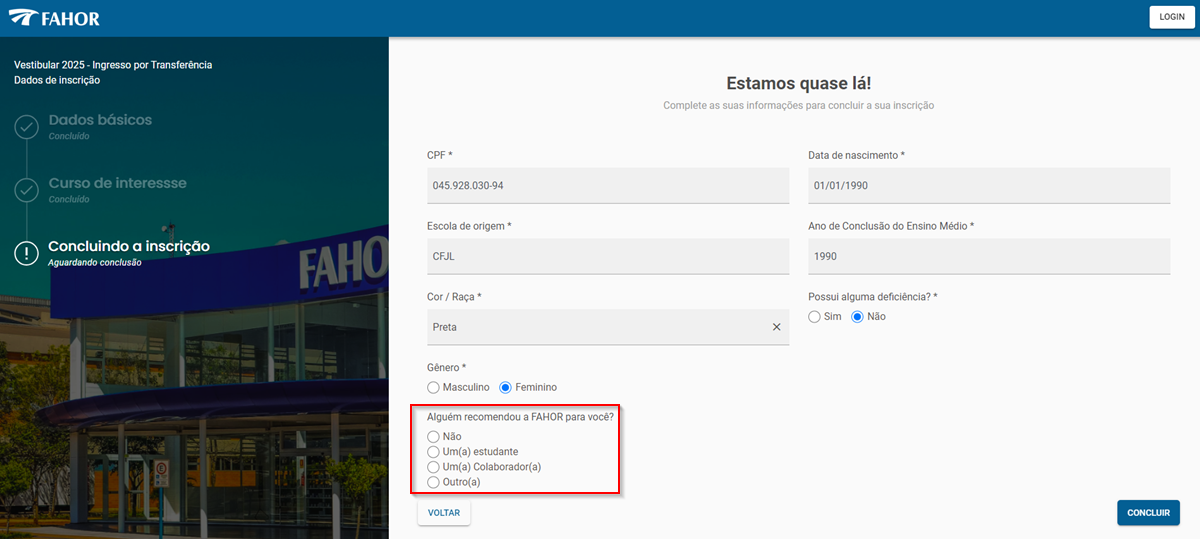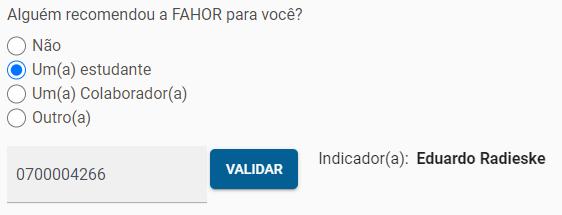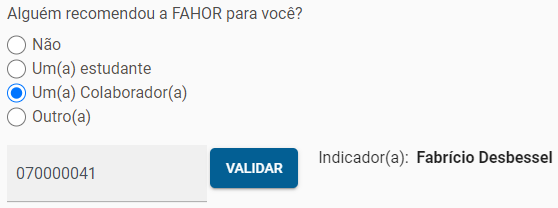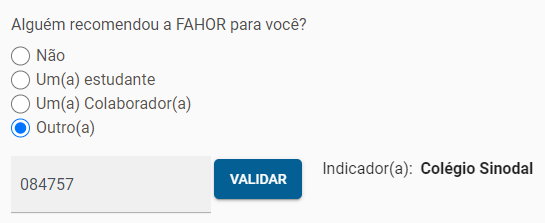Mudanças entre as edições de "Indica Vestibular"
Ir para navegação
Ir para pesquisar
| Linha 5: | Linha 5: | ||
== '''Instrução''' == | == '''Instrução''' == | ||
| − | * Quando o candidato estiver concluíndo a inscrição (3º passo) será apresentada a pergunta '''Alguém lhe indicou a FAHOR?''' podendo responder '''Não''' ou três opções para informar quem fez a indicação | + | * Quando o candidato estiver concluíndo a inscrição (3º passo) será apresentada a pergunta '''Alguém lhe indicou a FAHOR?''' podendo responder '''Não''' ou três opções para informar quem fez a indicação: |
[[File:ClipCapIt-241008-180838.PNG]] | [[File:ClipCapIt-241008-180838.PNG]] | ||
===''' Informando um(a) estudante'''=== | ===''' Informando um(a) estudante'''=== | ||
| − | * Ao marcar a opção '''Um(a) estudante''' será aberto um campo para informar o RA (número de Registro Acadêmico do(a) aluno(a)). Informe o RA e clique no botão '''VALIDAR''' | + | * Ao marcar a opção '''Um(a) estudante''' será aberto um campo para informar o RA (número de Registro Acadêmico do(a) aluno(a)). Informe o RA e clique no botão '''VALIDAR'''. |
[[File:ClipCapIt-241008-180953.PNG]] | [[File:ClipCapIt-241008-180953.PNG]] | ||
| − | *Será apresentado o nome do(a) estudante se o mesmo for encontrado. Se não for, pode-se tentar novamente informando novamente o RA e clicando no botão '''VALIDAR''' | + | *Será apresentado o nome do(a) estudante se o mesmo for encontrado. Se não for, pode-se tentar novamente informando novamente o RA e clicando no botão '''VALIDAR'''. |
* Lembre-se que o RA dos(as) estudantes da FAHOR iniciam com o numeral '''07'''seguindo do seu número com 8 dígitos. Exemplo: 0700004266 | * Lembre-se que o RA dos(as) estudantes da FAHOR iniciam com o numeral '''07'''seguindo do seu número com 8 dígitos. Exemplo: 0700004266 | ||
<br/><br/> | <br/><br/> | ||
| Linha 18: | Linha 18: | ||
* Ao marcar a opção '''Um(a) colaborador(a)''' será aberto um campo para informar a CHAPA (número de Registro do funcionário no RH). Informe a CHAPA e clique no botão '''VALIDAR'''; | * Ao marcar a opção '''Um(a) colaborador(a)''' será aberto um campo para informar a CHAPA (número de Registro do funcionário no RH). Informe a CHAPA e clique no botão '''VALIDAR'''; | ||
[[File:ClipCapIt-241008-181056.PNG]] | [[File:ClipCapIt-241008-181056.PNG]] | ||
| − | *Será apresentado o nome do(a) colaborador(a) se o mesmo for encontrado. Se não for, pode-se tentar novamente informando novamente a CHAPA e clicando no botão '''VALIDAR''' | + | *Será apresentado o nome do(a) colaborador(a) se o mesmo for encontrado. Se não for, pode-se tentar novamente informando novamente a CHAPA e clicando no botão '''VALIDAR'''. |
* Lembre-se que a CHAPA dos(as) colaboradores(as) da FAHOR iniciam com o numeral '''07'''seguindo do seu número com 7 dígitos. Exemplo: 070000041 | * Lembre-se que a CHAPA dos(as) colaboradores(as) da FAHOR iniciam com o numeral '''07'''seguindo do seu número com 7 dígitos. Exemplo: 070000041 | ||
* Já a CHAPA dos(as) colaboradores(as) do CFJL iniciam com o numeral '''08'''seguindo do seu número com 7 dígitos. Exemplo: 080000041 | * Já a CHAPA dos(as) colaboradores(as) do CFJL iniciam com o numeral '''08'''seguindo do seu número com 7 dígitos. Exemplo: 080000041 | ||
| Linha 26: | Linha 26: | ||
* Ao marcar a opção '''Outr(a)''' será aberto um campo para informar o CÓDIGO (número do cadastro de cliente/fornecedor). Informe a CÓDIGO e clique no botão '''VALIDAR'''. | * Ao marcar a opção '''Outr(a)''' será aberto um campo para informar o CÓDIGO (número do cadastro de cliente/fornecedor). Informe a CÓDIGO e clique no botão '''VALIDAR'''. | ||
[[File:ClipCapIt-241008-181220.PNG]] | [[File:ClipCapIt-241008-181220.PNG]] | ||
| − | *Será apresentado o nome do(a) cliente/fornecedor se o mesmo for encontrado. Se não for, pode-se tentar novamente informando novamente o CÓDIGO e clicando no botão '''VALIDAR''' | + | *Será apresentado o nome do(a) cliente/fornecedor se o mesmo for encontrado. Se não for, pode-se tentar novamente informando novamente o CÓDIGO e clicando no botão '''VALIDAR'''. |
<br/><br/> | <br/><br/> | ||
Edição atual tal como às 18h12min de 8 de outubro de 2024
- ITXXX - Esta instrução de trabalho tem como objetivo demonstrar como funciona o apontamento do indicador em uma inscrição do vestibular.
- Serve para que um estudante, colaborador ou parceiro possa se beneficiar quando indicar pessoas para participar do processo seletivo.
Instrução
- Quando o candidato estiver concluíndo a inscrição (3º passo) será apresentada a pergunta Alguém lhe indicou a FAHOR? podendo responder Não ou três opções para informar quem fez a indicação:
Informando um(a) estudante
- Ao marcar a opção Um(a) estudante será aberto um campo para informar o RA (número de Registro Acadêmico do(a) aluno(a)). Informe o RA e clique no botão VALIDAR.
- Será apresentado o nome do(a) estudante se o mesmo for encontrado. Se não for, pode-se tentar novamente informando novamente o RA e clicando no botão VALIDAR.
- Lembre-se que o RA dos(as) estudantes da FAHOR iniciam com o numeral 07seguindo do seu número com 8 dígitos. Exemplo: 0700004266
Informando um(a) colaborador(a)
- Ao marcar a opção Um(a) colaborador(a) será aberto um campo para informar a CHAPA (número de Registro do funcionário no RH). Informe a CHAPA e clique no botão VALIDAR;
- Será apresentado o nome do(a) colaborador(a) se o mesmo for encontrado. Se não for, pode-se tentar novamente informando novamente a CHAPA e clicando no botão VALIDAR.
- Lembre-se que a CHAPA dos(as) colaboradores(as) da FAHOR iniciam com o numeral 07seguindo do seu número com 7 dígitos. Exemplo: 070000041
- Já a CHAPA dos(as) colaboradores(as) do CFJL iniciam com o numeral 08seguindo do seu número com 7 dígitos. Exemplo: 080000041
Informando um(a) parceiro(a)
- Ao marcar a opção Outr(a) será aberto um campo para informar o CÓDIGO (número do cadastro de cliente/fornecedor). Informe a CÓDIGO e clique no botão VALIDAR.
- Será apresentado o nome do(a) cliente/fornecedor se o mesmo for encontrado. Se não for, pode-se tentar novamente informando novamente o CÓDIGO e clicando no botão VALIDAR.
Informação de indicação
- Quando houver a marcação de um indicador o mesmo será avisado por e-mail da inscrição.
- Oriente bem seu indicado para preencher corretamente a indicação.